Sedí na an Apple HomePod alebo HomePod Mini chceš predať alebo darovať? Máte problémy s vaším inteligentný reproduktor a je potrebné vykonať a obnoviť továrenské nastavenia? Nech už je dôvod akýkoľvek, existuje viac ako jeden spôsob, ako vrátiť váš HomePod alebo HomePod Mini do výrobných nastavení. Nižšie uvádzame každú z týchto metód.
Obsah
- Resetovanie cez aplikáciu Home
- Resetovanie cez samotný HomePod
- Resetovanie HomePod Mini pomocou Macu
- Kde predať svoj HomePod/HomePod Mini
Resetovanie cez aplikáciu Home
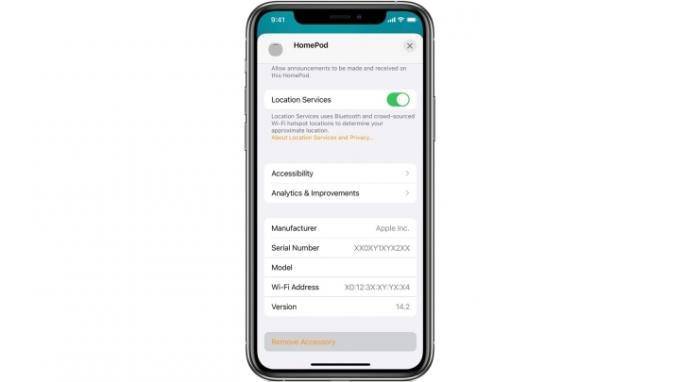
Najprv si budete chcieť vziať akékoľvek zariadenie so systémom iOS, do ktorého máte načítanú aplikáciu Apple Home. Uistite sa, že ste sa do aplikácie prihlásili pomocou rovnakého Apple ID, aké ste použili na registráciu vášho produktu HomePod počas počiatočného nastavenia. Keď potvrdíte, že sú vaše poverenia v súlade, pokračujte a spustite aplikáciu Home.
Odporúčané videá
Ak používate iPhone, iPad alebo iPod touch, nájdite svoj HomePod v zozname dostupných zariadení Apple a potom stlačte a podržte HomePod, ktorý chcete odstrániť. Ak tento krok vykonávate na pracovnej ploche Mac, budete chcieť namiesto klepnutia dvakrát kliknúť na HomePod.
Súvisiace
- Oplatí sa pridať monitor kvality ovzdušia do vašej domácnosti?
- Ako nastaviť svoj inteligentný dom pre začiatočníkov
- Najčastejšie problémy so zariadením Google Nest Mini a ako ich vyriešiť
Teraz (pre mobilné aj desktopové rozhrania) prejdite nadol, kým neuvidíte Odstráňte príslušenstvoa potom klepnite alebo kliknite Odstrániť. Váš HomePod sa teraz obnoví z výroby.
Resetovanie cez samotný HomePod

Ak nemáte po ruke telefón alebo počítač, môžete svoj HomePod alebo HomePod Mini jednoducho resetovať pomocou niekoľkých príkazov zariadenia. Ak chcete začať, najprv budete chcieť odpojiť svoj HomePod od steny. Ak máte HomePod Mini, odpojte napájací adaptér. Potom (pre oba reproduktory) budete chcieť počkať 10 sekúnd. Po uplynutí 10 sekúnd reproduktor znova zapojte.
Potom počkajte päť sekúnd a potom sa dotknite prstom hornej časti HomePodu. Stlačte, podržte a počkajte. Biela kontrolka otáčania by sa mala rozsvietiť na červenú, čo signalizuje, že sa váš HomePod chystá resetovať. Siri vám potom oznámi, že váš HomePod sa chystá resetovať. Keď budete počuť tri pípnutia, proces je dokončený.
Ak chcete potvrdiť, že došlo k resetovaniu, spustite aplikáciu Home, keď budete najbližšie k telefónu, a potom skontrolujte dostupné zariadenia, aby ste sa uistili, že príslušný HomePod bol vymazaný zo zoznamu.
Resetovanie HomePod Mini pomocou Macu
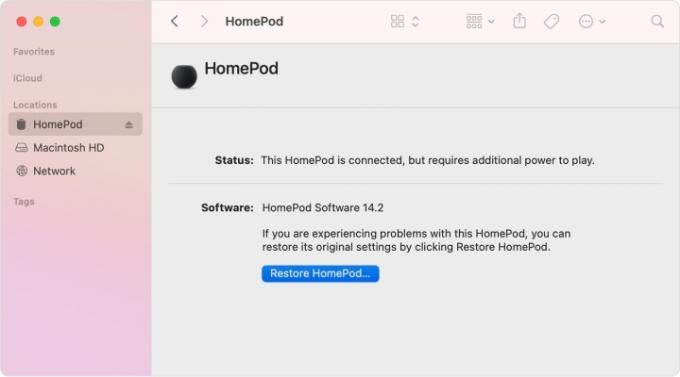
Ak vlastníte HomePod Mini, môžete použiť priložené pripojenie USB-C na obnovenie továrenského nastavenia zariadenia pomocou stolného počítača Mac. Pokračujte a pripojte štandardný koniec kábla USB k počítaču Mac. Po vytvorení pripojenia vyhľadajte svoj HomePod na bočnom paneli Macu (nachádza sa pod Miesta). Vyberte svoj HomePod a potom kliknite Obnovte HomePod.
Kde predať svoj HomePod/HomePod Mini
Ak sa snažíte zbaviť svojho HomePodu alebo HomePodu Mini, existuje množstvo maloobchodných predajní a obchodov, ktoré vám dajú nejaké peniaze za vaše zariadenie. Cez Cieľ a Walmart, môžete za funkčný HomePod získať približne 40 dolárov. Ak si chcete vyskúšať a predať zariadenie sami, môžete tak urobiť ďalej Swappa alebo eBay. Pretože HomePod Mini je relatívne nový, väčšina predajcov zatiaľ neponúka približné hodnoty výmeny reproduktora. Keď bude vonku trochu dlhšie, pravdepodobne sa to zmení.
Odporúčania redaktorov
- Najlepšia inteligentná domáca technológia pre váš internát
- Ako zapnúť systém SimpliSafe v noci
- 9 najlepších produktov pre inteligentnú domácnosť, ktoré podporujú Matter
- Najlepšie zariadenia Apple HomeKit pre rok 2023
- Alexa vs. HomeKit: ktorá inteligentná domáca platforma je najlepšia?
Zlepšite svoj životný štýlDigitálne trendy pomáhajú čitateľom mať prehľad o rýchlo sa rozvíjajúcom svete technológií so všetkými najnovšími správami, zábavnými recenziami produktov, užitočnými úvodníkmi a jedinečnými ukážkami.



